
Správce profilů Firefoxu může přepínat mezi více uživateli na jednom počítači.
Kredit obrázku: Obrázek se svolením Mozilly
Chcete-li znovu nainstalovat Firefox, stáhněte si novou kopii instalátoru programu, odeberte stávající program pomocí ovládacího panelu Programy a funkce a spusťte stažený instalační program. Pokud chcete začít úplně od nuly, musíte také vymazat svůj profil Firefoxu, který obsahuje vaše uživatelská nastavení – a je často zdrojem jakýchkoli závad, se kterými se setkáte. Než se uchýlíte k úplné reinstalaci, zkuste resetovat Firefox ze stránky pro odstraňování problémů, abyste většinu problémů vyřešili s menšími potížemi.
Krok 1

Stáhněte si Firefox.
Kredit obrázku: Obrázek se svolením Mozilly
Před odinstalováním aktuální kopie si stáhněte novou kopii Firefoxu z webu Mozilly (odkaz v části Zdroje). Pokud Firefox vůbec nefunguje, navštivte stránky v jiném prohlížeči – počítače se systémem Windows obsahují Internet Explorer ihned po vybalení. Po dokončení stahování zavřete všechna okna Firefoxu.
Video dne
Krok 2

Otevřete správce profilů Firefoxu.
Kredit obrázku: Obrázek se svolením společnosti Microsoft
Stiskněte "Windows-R" a spusťte příkaz "firefox.exe -p" pro otevření správce profilů.
Krok 3

Volitelně svůj profil smažte.
Kredit obrázku: Obrázek se svolením Mozilly
Vyberte svůj profil Firefoxu, klikněte na „Odstranit profil“ a poté na „Odstranit soubory“, pokud chcete znovu nainstalovat Firefox od začátku a vymazat všechna vaše nastavení, záložky a rozšíření. Chcete-li tyto informace zachovat, tento krok přeskočte. Případně vyberte možnost „Nemazat soubory“, chcete-li odstranit profil z Firefoxu, ale ponechat jeho data na pevném disku pro pozdější obnovení.
Krok 4
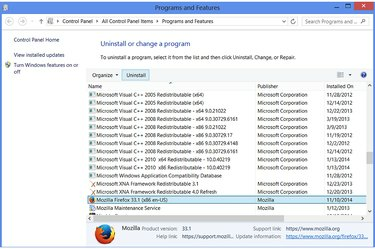
Spusťte odinstalační program Firefoxu.
Kredit obrázku: Obrázek se svolením společnosti Microsoft
Otevřete ovládací panel Programy a funkce – vyhledejte „Programy a funkce“ na úvodní obrazovce systému Windows 8 nebo v nabídce Start systému Windows 7. Vyberte aktuální verzi Mozilla Firefox a stiskněte „Odinstalovat“.
Krok 5

Odinstalujte Firefox.
Kredit obrázku: Obrázek se svolením společnosti Microsoft
Kliknutím na „Další“ projdete odinstalačním programem a poté kliknutím na „Odinstalovat“ odstraníte Firefox.
Krok 6
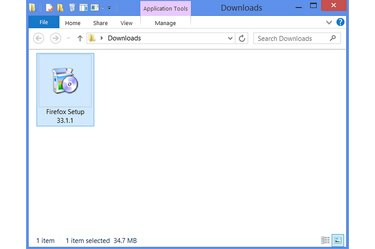
Spusťte instalační program Firefoxu.
Kredit obrázku: Obrázek se svolením společnosti Microsoft
Přejděte do složky, do které jste stáhli instalační program Firefoxu, a spusťte jej pro přeinstalaci Firefoxu. Pokud jste svůj profil smazali, Firefox při prvním spuštění automaticky vytvoří nový. Pokud ne, váš starý profil se načte v nové instalaci.
Spropitné
Než smažete celý svůj profil a pokusíte se vyřešit problém s Firefoxem, resetujte prohlížeč. Otevřete nabídku Firefoxu a klikněte na "?" pro otevření nabídky nápovědy vyberte „Informace o odstraňování problémů“ a stiskněte „Resetovat Firefox." Tato možnost resetuje nastavení, která mohou způsobovat problémy, ale nesmaže vaše záložky ani jiné osobní údaje informace. Pokud tato metoda problém nevyřeší, stále můžete zkusit smazat svůj profil.
Pokud potřebujete smazat svůj profil, ale nechcete o své záložky přijít, nejprve je exportujte: Stiskněte „Ctrl-Shift-B“, stiskněte „Importovat a zálohovat“ a poté „Zálohovat“.
Varování
Smazáním vašeho profilu Firefoxu vymažete vše, co jste kdy v prohlížeči upravili, včetně vašich záložek, historie, souborů cookie, domovské stránky, rozvržení panelu nástrojů a rozšíření.



